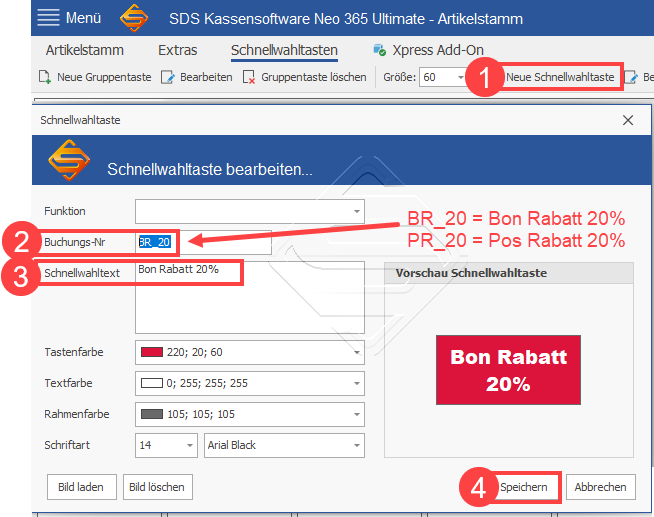SDS Neo - Kantine - Gestaltung der Kassieroberfläche
Die Kassieroberfläche der SDS Neo gliedert sich grundsätzlich in vier Teile, um eine übersichtliche Bedienung zu ermöglichen.
Links oben befinden sich die Schnellwahltasten, die frei belegt werden können. Darunter finden Sie die Gruppentasten, die ebenfalls individuell festgelegt werden können. Wenn Sie auf eine Gruppentaste klicken, werden oben alle Artikel-Buttons angezeigt, die dieser Gruppe zugeordnet sind. Das erleichtert die Navigation und Auswahl der gewünschten Artikel.
Im rechten Bereich der Kassieroberfläche befindet sich oben die Buchungsliste. Während des Kassiervorgangs werden hier die gebuchten Positionen angezeigt, sodass Kassierer stets den Überblick behalten. Direkt unter der Buchungsliste finden Sie den Nummernblock mit Buttons für gängige Zahlungsmethoden wie Bar, Karte und Fremdsystem Zahlung. Weitere Buttons, die oft benötigt werden, wie Rabatt, Sofort-Storno oder Preisänderung, sind ebenfalls leicht erreichbar.
Durch diese klare und gut strukturierte Kassieroberfläche können Sie Ihre Kassiervorgänge effizient und zügig durchführen und haben alle wichtigen Funktionen stets im Blick.
Schnellwahltasten
Die Schnellwahltasten bieten eine flexible Möglichkeit, alle wichtigen Buttons für einen schnellen Zugriff zu gestalten.
1. Button Desinger für individuelles Layout
Der Button Designer gibt Ihnen die volle Kontrolle über das Aussehen Ihrer Artikel-Buttons an der Kasse. Sie können die Farbe der Taste, die Textgröße und Farbe bis hin zu einem Bild individuell festlegen. Durch diese Individualisierung können Sie Ihre Kassieroberfläche optimal anpassen und die wichtigsten Artikel oder Funktionen schnell und einfach aufrufen.
1.1. Button Layout
Eine optimales Button-Layout ermöglicht eine effiziente und benutzerfreundliche Bedienung der Kasse.
Welche Gestaltungsmöglichkeiten gibt es für die Buttons an der Kasse:
- Button Farbe (Buttonfarbe frei wählbar)
- Button Schrift (Schriftart, Schriftgröße, Schriftfarbe)
- Button Größe (Größe zwischen 50 und 100 wählbar)
- Button Bild (Freies Bild oder Artikelbild)
TIPP Wenn ein Artikel, zu dem im Artikelstammblatt bereits ein Bild hinterlegt wurde, auf einen Button gelegt wird, erscheint das Bild automatisch mit auf dem Button.
1.2. Button Position
So lassen sich Buttons per Drag & Drop an die gewünschte Position verschieben:
- Linke Maustaste drücken, festhalten und Button an die gewünschte Position ziehen.
2. Button Arten
Folgende Arten können individuell gestaltet werden:
- Buttons für Gruppen
- Buttons für einzelne Gerichte
- Buttons zur Auswahl mehrerer Gerichte
- Buttons für häufig benutzte Funktionen
- Buttons für feste Rabatte
2.1. Buttons für Gruppen
Button Designer aufrufen: >> Menü > Stammdaten > Artikelstamm > Schnellwahltasten > "Neue Gruppentaste"
Um einen Button für eine neue Gruppe anzulegen, gehen Sie im Menü des Artikelstamms auf "Schnellwahltasten" und wählen "Neue Gruppentaste" (oben links).
Die Reihenfolge der Buttons können Sie ganz einfach per Drag & Drop ändern. Halten Sie dazu die linke Maustaste gedrückt und verschieben Sie einen Button damit an die gewünschte Position.
Bitte beachten Sie, dass das Löschen einer Gruppe auch alle zugeordneten Schnellwahltasten löscht. Beim Löschen von Buttons geht der Artikelim Artikelstamm jedoch nicht verloren - es wird nur der Button gelöscht.
2.2. Buttons für einzelne Gerichte
Button Designer aufrufen: >> Menü > Stammdaten > Artikelstamm > Schnellwahltasten
Gehen Sie zunächst in die gewünschte Gruppentaste, in der Sie einen neuen Button für ein Gericht hinzufügen möchten. Falls es noch keine Gruppentaste gibt, legen Sie sich eine an, Klick auf "Neue Gruppentaste". Wenn Sie sich in der richtigen Gruppe befinden, wählen Sie oben "Neue Schnellwahltaste" und...
- Klick auf den Button "Artikel suchen" öffnet die Artikelliste.
- Scannen Sie hier die EAN ein ODER geben Sie einen Suchbegriff ein und klicken auf "Suchen".
- Übernehmen Sie den gewünschten Artikel mit "Übernehmen".
2.3. Buttons zur Auswahl mehrerer Gerichte
Wenn Platz gespart werden soll, kann man auch mehrere Artikel auf einen Button legen.
So können Sie beispielsweise eine spezielle Menüoption schnell auswählen.
Voraussetzung: Artikel, die auf einem Button zusammengefasst werden sollen haben eine identische Buchungsnummer.
Wo finde ich die Buchungsnummer: >> Menü > Stammdaten > Artikelstamm
Öffnen Sie einzeln die Artikel die Sie zusammenführen möchten und tragen Sie im Artikelstammblatt unter "EAN / Scan Codes" jeweils eine identische Buchungsnummer ein.
Anschließend können Sie diese Buchungsnummer auf einen Button legen. Wird dieser Button an der Kasse gedrückt, erscheinen die Artikel zur Auswahl.
Button Designer aufrufen: >> Menü > Stammdaten > Artikelstamm > Schnellwahltasten
Gehen Sie zunächst in die gewünschte Gruppentaste, in der Sie den Button anlegen möchten. Falls es noch keine Gruppentaste gibt, legen Sie sich eine an, Klick auf "Neue Gruppentaste".
- Klick auf "Neue Schnellwahltaste"
- Unter "Buchungsnummer" geben Sie die Buchungsnummer ein, die zu den Artikeln hinterlegt sind.
- Klicken Sie auf "Speichern"
2.4. Buttons für häufig benutzte Funktionen
Für einen schnellen Zugriff können Sie Ihre bevorzugten Funktionen an eine beliebige Button-Position legen - unter anderem auch alle Funktionen, die Sie sonst nur im Nummernblock über "Funktion" erreichbar sind.
Button Designer aufrufen: >> Menü > Stammdaten > Artikelstamm > Schnellwahltasten
Gehen Sie zunächst in die Gruppentaste, in der Sie eine neue Funktionswahltaste hinzufügen möchten. Falls es noch keine Gruppentaste gibt, legen Sie sich eine an, Klick auf "Neue Gruppentaste" und nennen Sie sie z.B. "Funktionen":
- Wenn Sie in der richtigen Gruppe sind, gehen Sie auf "Neue Schnellwahltaste".
- Unter "Funktion" klappen Sie die Liste auf (linke Maustaste), so dass alle verwendbaren Funktionen angezeigt werden.
- Wählen Sie die gewünschte Funktion aus (linke Maustaste).
- Und passen Sie bei Bedarf Tastenfarbe, Textfarbe und Schriftart an oder fügen ein Bild hinzu.
- Mit Klick auf "Speichern" ist die neue Funktionstaste fertig.
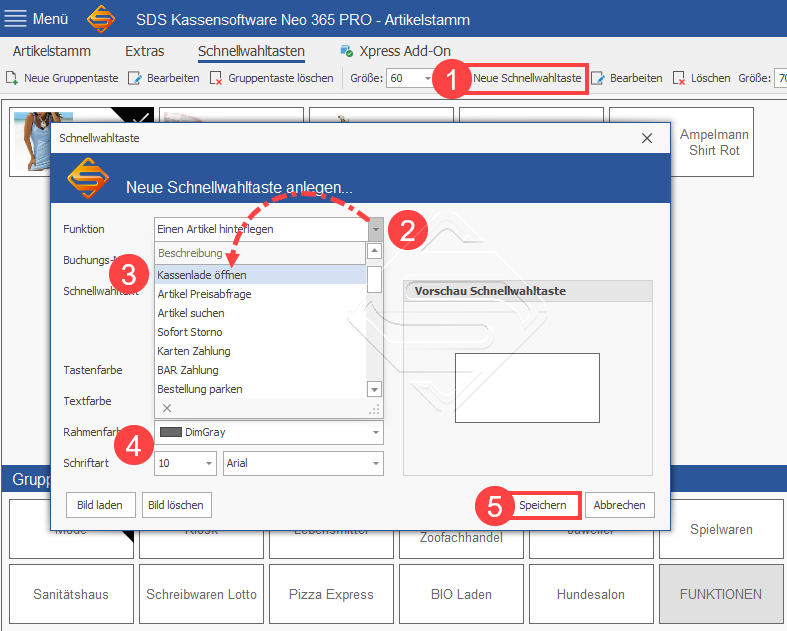
Folgende Funktionen stehen für die Button belegung zur Verfügung:
- Einen Artikel hinterlegen
- Benutzer abmelden
- Kassenlade öffnen
- Artikel Preisabfrage
- Artikel suchen
- Sofort Stornos
- Karten Zahlung
- BAR Zahlung
- Bestellung parken
- Bestellung laden
- Warenrückgabe
- Position bearbeiten
- Als Eigenbedarf buchen
- X-BON Zwischenbericht
- Z-BON Kassenabschluss
- Gutschein verkaufen
- Kostenloser Gutschein
- Gutschein einlösen
- Fremdgutschein einlösen
- Kasseneinlage buchen
- Kassenentnahme buchen
- Kunde auswählen / suchen
- Buchung als Auftrag übergeben
- Kassenbelege anzeigen
- Eine Rechnung bezahlen
- Daten aus MDE Gerät einlesen
- Anzahlung mit Gutschein
- Artikeletikett drucken
- Personen Zählung
- Berichtsdialog für E-Mail
- Bericht als E-Mail senden
Nicht im DropDown Menü aufgeführte Zusatz Funktionen die manuell eingetragen werden können:
- Individuelle Rabatt-Tasten, z.B.
- pr_10 = Positionsrabatt 10%
- br_10 = Bonrabatt 10%
- Wie werden Rabatt Tasten erstellt
- Taste für automatisierten Kunden bzw. Mitarbeiter Import aus externen Programmen
- extrem schneller Import bzw. Aktualisierung einzelner oder tausender Kunden bzw. Mitarbeiter auf Knopfdruck
- Geeignet zum schnellen Datenabgleich bei Kantinen oder Werksverkauf etc.
- xp_ki = Xpress Kunden Import
- Wie wird die Taste "Xpress Kundenimport" erstellt
2.5. Buttons für feste Rabatte
Neben frei eingebbaren Rabattsätzen können auch Schnellwahltasten mit einem fest hinterlegten Rabattsatz zum Einsatz kommen. So kann man sich z.B. verschiedenen Schnellwahltasten mit Rabatt 20% oder Rabatt 10% belegen.
Button Designer aufrufen: >> Menü > Stammdaten > Artikelstamm > Schnellwahltasten
Gehen Sie zunächst in die gewünschte Gruppentaste, in der Sie die Rabatt-Taste anlegen möchten. Falls es noch keine Gruppentaste gibt, legen Sie sich eine an:
- Klick auf "Neue Schnellwahltaste"
- Unter "Buchungs-Nr" den gewünschten Rabattsatz beginnend mit BR_ für Bonrabatt oder PR_ für Positions Rabatt eingeben, z.B.
- BR_10 = Bonrabatt 10%
- BR_20 = Bonrabatt 20%
- PR_10 = Positions Rabatt 10%
- PR_20 = Positions Rabatt 20%
- Bei Bedarf Tastenfarbe, Textfarbe und Schriftart anpassen
- Klick auf "Speichern"